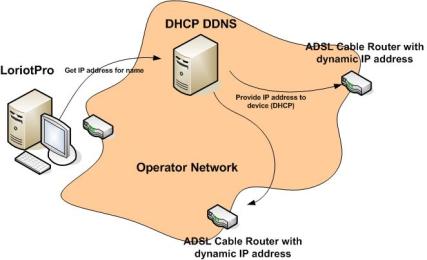
Escrito por: Katie Cruz
¿Qué es DDNS?
La abreviatura DDNS hace referencia al sistema dinámico de nomenclatura de dominio (Dynamic Domain Name System) y es de mucha utilidad momento de hacer reenvío de las direcciones IP de una red doméstica que se encuentran en cambio constante a un nombre de dominio fijo. Para esto, será necesario registrarse en un servicio DDNS con un nombre que este libre (ejemplo: example.ejemplo.com), esta acción hace que sea posible el acceso a nuestro ordenador aun cuando no sepamos la dirección IP actual.
Comparación con el DNS
El DDNS puede ser considerado como una extensión del DNS (Sistema de nomenclatura de dominio). El DNS es un directorio global que conoce la dirección IP de cada dominio registrado, es decir, este sistema puede resolver en direcciones para permitir el acceso a correos electrónicos, páginas WEB o al protocolo FTP (File Transfer Protocol). Este proceso funciona como especie de servicio de información telefónica que facilita la información actual de contacto.
El DNS busca la dirección IP perteneciente al host, estableciendo un diálogo permanente con la base de datos del DNS del proveedor de Internet correspondiente y responde la solicitud con una dirección IP correcta, en caso de error, las direcciones IP pueden ser traducidas, pero es un proceso complicado ya que el DNS no ésta optimizado para esto y no es protocolo de internet.
Ilustración 2.- Servidores DNS
¿Cómo funciona un sistema DDNS?
Siendo el DDNS un complemento del sistema de nombres de dominio (DNS). Funciona de la siguiente manera: Se crea un nombre de dominio la cual pasa a representar la dirección IP del ordenador del usuario, así inclusive si esta dirección IP cambia el DDNS seguirá siendo el mismo. Este proceso es posible a que se siempre que se modifique la dirección IP del modem, este comunicará la dirección IP actual del ordenador al servicio de DDNS, quien a su vez actualiza la petición en el mismo dominio y responde con la dirección IP. Algo importante que se debe mencionar es que será necesario configurar el modem de tal manera que soporte la función de DDNS. Este proceso es rápido, pues solo tenemos que incluir la dirección DDNS y los datos obtenidos con el servidor dinámico de nombre de dominios (datos de acceso, es decir, usuario y contraseña). De esta manera es posible el proceso de envío de direcciones IP.
Ilustración 3.- Proceso del DDNS
5 ejemplos de empresas que proporcionan DDNS
Existen numerosas empresas que ofrecen el servicio de DDNS, algunas de ellas de manera gratuita, pero en otras se debe pagar para usar dicho servicio. Para encontrar las empresas que proporcionan el servicio, simplemente es necesario buscar el término “Dynamic DNS” y nos saldrán varias empresas.
Ilustración 4.- Terminación de dominios
No-IP (Vitalwerks Internet Solutions)
No-IP Dynamic DNS es un servicio de nivel de entrada, usando un dominio ejemplo.no-ip,info en lugar de una dirección IP o URL para acceder a una computadora de manera remota. Adicionalmente, proporciona el servicio dinámico DNS “actualización de cliente” para saber cuál es la dirección IP dinámico, así podremos acceder dicha a dirección, aunque sea asignado dinámicamente. Este servicio proporciona los siguientes servicios de manera gratuita:
- 3 nombres de host
- Soporte de correo electrónico
- Las actualizaciones de DNS Dinámico
- Una URL y redirecciones de puerto 80
ClouDNS
ClouDNS proporciona los servicios de DNS Dinámica de manera gratuita con todos los planes de hostings de DNS, pero también tiene planes se dan más servicios a cambio de un pago mensual. Además, proporciona un URL única llamada DYNURL con un record de A IPV4 Y AAAA IPV6, esto es lo que proporciona el plan gratuito:
- 4 servidores DNS
- 3 zonas DNS
- 3 redirecciones de correo
- Registros ilimitados
- DNS Dinámico
- Redirección Web
Ilustración 6.- Cloud DNS logo
Dynu
El servicio dinámico de DNS proporciona los dominios de alto nivel (usando tu dominio) y los dominios de tercer nivel (tomándose de un subdominio de dynu.com). Los dominios de alto nivel funcionarán sin importar a que país le pertenece el dominio. Una de las ventajas del servicio de Dynu es la ejecución en segundo plano, además registra los cambios en la IP. Los planes incluyen lo siguiente:
- Redirecciones web
- Aliases ilimitados
- Alias de wildcard
- Récords personalizables
- Records MX ilimitados
Las cuentas gratuitas pueden obtener un subdominio, mientras que aquellos con planes que se pagan pueden poner subdominios ilimitados.
DNSDynamic
Mientras que esta página es reminiscente de los noventas, es uno de los mejores servicios en internet. Este servicio te deja mantener la dirección IP no estática simplemente ejecutando un servicio en segundo plano. Este servicio viene en dos versiones: uno de línea de comandos y uno gráfico, ambos sólo disponibles para el sistema operativo Windows, para otros sistemas operativos pueden usar la interfaz de su sitio web seguro. Además, con las cuentas gratuitas podemos conseguir los subdominios ilimitados.
Ilustración 8.- Pantalla de login de DNSdynamic
DuckDNS
Este servicio es un servicio de DNS dinámico construido usando la infraestructura de Amazon, su página es muy simple, pero el servicio que se proporciona es muy bueno, su servicio es generado por dos ingenieros informáticos con mucha experiencia industrial. El lado positivo que tiene la página son los tutoriales escritos que ayudarán a tener el servicio de DuckDNS en una variedad de plataformas desde Windows hasta Raspberry Pi. Las cuentas pueden tener hasta cuatro subdominios, aunque se pueden obtener más dando una donación al equipo. Un plus que tiene este servicio es que guardan la menor cantidad de información que se pueda y guardan toda aquella que sea necesaria en una base de datos privada que jamás será vendida.
Configurar la página local con DDNS
Para configurar una página local con DDNS, será necesario configurar la dirección IP del router, primero necesitamos saber cuál es la dirección IP de nuestro ordenador, para ello hacemos lo siguiente, ejecutamos el cdm y buscamos ipconfig, notamos el campo de la dirección IP y la puerta de enlace predeterminada de nuestro router.
Ilustración 10.- Localización de la puerta determinada del módem
Posteriormente tecleamos la dirección IP correspondiente, y nos aparecerá la página del modem, ingresamos la dirección correspondiente y nos enviará a la página del modem. Ingresamos las credenciales correspondientes, en dado caso de que no sepamos dicha información, buscamos en internet cual es la configuración inicial del módem.
Ilustración 11.- Pantalla de login del módem
Una vez estando dentro de dicha página accedemos a la configuramos en la zona de port fowarding o reenvió de puertos y con la dirección IP que obtuvimos de IPconfig, guardamos los parámetros para que tomen efecto los cambios.
Ilustración 12.- Configuración del puerto de reenvío
Además, debemos activar la filtración de los puertos 80 a 8 usando el protocolo TCP dentro del modem, para que se pueda acceder a nuestra página.
Ilustración 13.- Configuración de filtración de puertos
Hacemos cambios en el DMZ Host, para ello lo completamos con el último número de nuestra dirección IP obtenida del Ipconfig.
Ilustración 14.- Configuración del host DMZ
Creamos una cuenta en dyndns.com, accedemos a la sección de “My services” y le damos en la opción de “Add Host Service” completamos la pantalla con los datos correspondientes, es decir, nombre de la web y la combinación del dominio. Además, para el campo de IP le podemos poner el valor que tiene (después se modifica por sí sólo), agregamos al carrito y procedemos a pagar (el servicio es gratuito durante 7 días), activamos los servicios.
Ilustración 15.- Configuración del hostname en DynDNS
Si entramos a la URL donde hemos creado, pero tenemos un problema, si tenemos dirección IP dinámico, nuestra IP va a cambiar y nuestro nombre seguirá asociado al IP anterior. Para resolver este problema debemos descargar el DYDNS updater para que cheque periódicamente la conexión y actualice el IP cuando ésta se modifique. Además, debemos hacer la configuración en modo automático para la dirección IPv4.
Ilustración 16.- Activación del DynUpdater
Además, tenemos que enlazar nuestro host con el modem, yendo a la zona de DDNS y poniendo los datos, como el nombre del host, nuestros datos de acceso y automáticamente enlazará la dirección IP que tiene el modem en ese momento.
Ilustración 17.- Configuración de la función de DDNS en el módem
Ahora podemos ver si funciona de manera local ingresando nuestro enlace en el buscador, mi enlace es el siguiente: katpaladina.from-fl.com/PruebaX.html
Ilustración 18.- Prueba de dominio de manera local
Ahora debemos hacer la prueba desde una red externa, le pedí a una compañera que ingresara el enlace a su navegador y este fue el resultado.
Ilustración 19.- Prueba de dominio de manera externa a red local
¿Qué es IIS?
Los servicios de Internet Information Server (IIS) son servicios de software que admiten la creación, configuración y administración de páginas web, además permiten otras funciones de Internet.
Los servicios de Microsoft IIS incluyen Protocolos Network Transport Protocol (NNTP) o protocolo de transferencia de noticias a través de la red, File Transfer Protocol (FTP) o protocolo de transferencia de archivos, Post Office Protocol (POP) o protocolo de Oficina de Correo, así como Simple Mail Transfer Protocol (SMTP) o protocolo simple de transferencia de correo, pudiendo instalar aquellos que precisemos en función de las necesidades correspondientes.
Los IIS 6.0 de “Windows 2003 Server” facilitan la publicación de información en una Intranet o en Internet, permitiendo una autentificación robusta y segura de los usuarios, así como comunicaciones seguras mediante el protocolo SSL; además, utilizando los componentes y secuencias de comandos del servidor, podemos crear contenidos dinámicos independientes del explorador que acceda a los mismos, mediante el lenguaje de script Page Active Server (ASP).
También es posible ampliar la funcionalidad de los servidores web del IIS de «Windows 2003 Server» configurando los mismos para que puedan ejecutar scripts elaborados en el lenguaje Personal Home Pages (PHP) y acceder a la base de datos My Structured Query Language (MySQL), así como construir espacios seguros mediante el protocolo Secure Socket Layer (SSL) para crear espacios privados.
Ilustración 20.- Servidor IIS
Referencias APA
1&1 Digital Guide. (2017, 1 septiembrea). ¿Qué es un DynDNS (DNS dinámico)? Recuperado 24 septiembre, 2018, de https://www.1and1.mx/digitalguide/servidores/know-how/que-es-un-dyndns-dns-dinamico/
1&1 Digital Guide. (2017, 1 septiembreb). ¿Qué es un DynDNS (DNS dinámico)? Recuperado 24 septiembre, 2018, de https://www.1and1.es/digitalguide/servidores/know-how/que-es-un-dyndns-dns-dinamico/
Alvarez, M. A. (2007, 18 mayo). DNS Dinámico. Recuperado 24 septiembre, 2018, de https://desarrolloweb.com/articulos/dns-dinamico.html
ClouDNS. (s.f.). Servicio de DNS Dinámico gratuito por ClouDNS. Recuperado 24 septiembre, 2018, de https://www.cloudns.net/dynamic-dns/lang/es/
Lee, J. (2017, 24 septiembre). 5 Best Dynamic DNS Providers You Can Lookup for Free Today. Recuperado 24 septiembre, 2018, de https://www.makeuseof.com/tag/5-best-dynamic-dns-providers-can-lookup-free-today/
Mora Luis, A. (2018, 17 septiembre). Networking – ¿Qué es un DDNS? Recuperado 24 septiembre, 2018, de http://soporte.syscom.mx/networking/networking-que-es-un-ddns
Sánchez Leguizamo, D. (2011, 10 mayo). ¿Cómo configurar un servidor web en casa? Recuperado 25 septiembre, 2018, de http://elmundodeldani.blogspot.com/2011/05/como-configurar-un-servidor-web-en-casa.html
Definición de Servidor IIS. (s.f.). Recuperado 25 septiembre, 2018, de https://2003server.webcindario.com/iis/definici.htm
